विज्ञापन
गेम डीवीआर विंडोज 10 पर एक्सबॉक्स ऐप का हिस्सा है, और इसका प्राथमिक उद्देश्य आपको बताना है अपने गेमप्ले का रिकॉर्ड फुटेज ऐप वीडियो रिकॉर्ड करने के लिए विंडोज 10 के गेम बार फ़ीचर का उपयोग करेंविंडोज 10 में गेम डीवीआर फीचर के साथ, आप किसी भी ऐप या प्रोग्राम के वीडियो का उत्पादन कर सकते हैं। किसी तृतीय-पक्ष उपकरण की आवश्यकता नहीं है! अधिक पढ़ें और इसे दुनिया के साथ साझा करें। जाहिरा तौर पर, कुछ लोगों को दूसरे लोगों के वीडियो देखना पसंद है जो गेम खेलते हैं। उन्होंने "महान आउटडोर" के बारे में नहीं सुना होगा।
काश, मैं पचाता। पहली नज़र में, गेम डीवीआर थोड़ा भ्रामक लगता है। आप इसे कैसे काम कर सकते हैं और ऐप की क्षमता को बढ़ा सकते हैं? खैर, यहां विंडोज 10 में गेम डीवीआर का सबसे अधिक उपयोग करने के लिए तीन युक्तियां दी गई हैं।
1. पृष्ठभूमि रिकॉर्डिंग समय बदलें
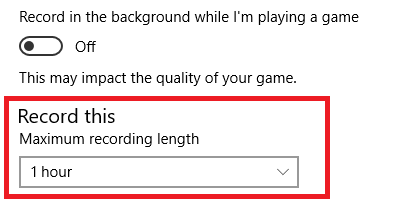
डिफ़ॉल्ट रूप से, गेम डीवीआर रिकॉर्डिंग 30 मिनट के बाद समाप्त हो जाती है। यदि आपने फीफा के प्रत्येक 45-मिनट-प्रत्येक-गेम को खेलने का फैसला किया है, या आप ग्रैंड थेफ्ट ऑटो पर एक अतिरिक्त-लंबे मिशन से जूझ रहे हैं, तो यह एक समस्या हो सकती है।
आप दो घंटे तक की लंबी क्लिप पकड़ने के लिए सेटिंग्स बदल सकते हैं। बस खोल दो विंडोज 10 सेटिंग्स ऐप और के लिए नेविगेट करें गेमिंग> गेम डीवीआर> इसे रिकॉर्ड करें. आप ड्रॉपडाउन मेनू में 30 मिनट, एक घंटा या दो घंटे चुन सकते हैं।
2. स्क्रेन्कोस्ट बनाएँ
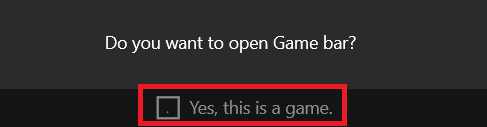
आपको नहीं लगा कि गेम डीवीआर सिर्फ गेम रिकॉर्ड करने के लिए था, क्या आपने? अनौपचारिक रूप से, आप इसका उपयोग कर सकते हैं अपनी स्क्रीन पर कुछ भी रिकॉर्ड करें अपने डेस्कटॉप को इन 12 ग्रेट स्क्रेकेस्टिंग ऐप्स के साथ रिकॉर्ड करेंअपने डेस्कटॉप को रिकॉर्ड करने की आवश्यकता है? सौभाग्य से, आप पाएंगे कि स्क्रैचिंग ऐप्स आपके विचार से अधिक सामान्य हैं। यहाँ कुछ सबसे अच्छे मुक्त हैं। अधिक पढ़ें .
बस सुनिश्चित करें कि गेम डीवीआर चालू है (विंडोज सेटिंग्स ऐप> गेमिंग> गेम डीवीआर> बैकग्राउंड में रिकॉर्ड करते हुए मैं गेम खेल रहा हूं) और दबाएँ Ctrl + G तलब करना खेल बार. आपको एक गेम रिकॉर्ड करने की पुष्टि करने वाले चेकबॉक्स को चिह्नित करने की आवश्यकता होगी (बस कहते हैं हां, यह एक खेल है परवाह किए बिना), और मारा अभिलेख आरंभ करना।
3. कीबोर्ड शॉर्टकट का उपयोग करें
यदि आप एक गेम में तल्लीन हैं, तो आपको गेम डीवीआर सेटिंग्स या गेम बार के बारे में फ़िडलिंग करते समय आखिरी चीज़ की ज़रूरत है।
अपने अनुभव को सुव्यवस्थित करने के लिए आपको ये छह शॉर्टकट सीखने होंगे:
- विंडोज + जी: खेल बार खोलता है
- Windows + Alt + G: सबसे हाल ही में गेमप्ले रिकॉर्ड करें
- Windows + Alt + R: रिकॉर्डिंग शुरू / बंद करें
- विंडोज + Alt + प्रिंट स्क्रीन: गेम का स्क्रीनशॉट लें
- Windows + Alt + T: रिकॉर्डिंग टाइमर दिखाएँ / छिपाएँ
- Windows + Alt + M: माइक्रोफ़ोन रिकॉर्डिंग शुरू / बंद करें
आपके पास क्या गेम डीवीआर युक्तियाँ हैं? आप उन्हें नीचे टिप्पणी में साझा कर सकते हैं।
दान मेक्सिको में रहने वाला एक ब्रिटिश प्रवासी है। वह MUO की बहन-साइट, ब्लॉक डिकोड्ड के लिए प्रबंध संपादक हैं। विभिन्न समय में, वह MUO के लिए सामाजिक संपादक, रचनात्मक संपादक और वित्त संपादक रहे हैं। आप उसे लास वेगास में हर साल सीईएस में शो फ्लोर पर घूमते हुए पा सकते हैं (पीआर लोग, पहुंचते हैं!), और वह बहुत सारे पीछे-पीछे साइट करता है...


